

・Google Analytics 4(新 GA4)をはてなブログに設定する手順が画像付きで分かる!
・旧 Google Analytics ⇒ 新 GA4 に移行する手順が分かる!
・Google Analytics 4 設定後にやっておくことが分かる!
・新 GA4 のメリットが分かる!
ブログ運営を 4 年ほど経験しているのでいろいろとアドバイスできるかなと思います。
というわけで、早速本題について詳しく見ていきましょう。
【画像付】Google Analytics 4(新GA4)をはてなブログに設定する手順!

まずは Google Analytics 4(新GA4)をはてなブログに設定する手順を画像付きで詳しくお話ししていきます。
GA4 をはてなブログに設定する手順
Google Analytics 4 をはてなブログにどうやって設定するの?と疑問に思う方いるでしょう。
というわけで、上記の質問についていろいろと詳しくまとめました。
Q. Google Analytics 4 をはてなブログにどうやって設定するの?
はてなブログの GA4 設定は 8STEP です。







因みに、データーストリームを作成していない方はストリームを追加するという欄から作成できます。


最後に、12~24 時間経過後に GA4 に戻って、上記のような画面に切り替わっていれば設定完了です。
因みに、強制ではないのですが、データー保持期限の延長・拡張計測機能の有効化といった設定もしたほうが良くて、詳しくは当サイト後半にてお話ししているのでぜひ合わせて読んでみてください。
【図解】Google Analytics 4 によくある質問集!

ここでは、Google Analytics 4(新GA4)によくある質問について詳しくお話ししていきます。
GA4 設定後にやっておくこととは?
GA4 設定後にやっておくべきこととは?と疑問に思う方もいるでしょう。
というわけで、上記の質問についていろいろと詳しくまとめました。
Q. GA4 設定後にやっておくことは?

| データー保持期限 | 2 ヶ月 ⇒ 14 ヶ月間に延長する |
| データー収集 | データー収集を有効にする |
| 拡張計測機能 | 拡張計測機能を有効にする |
Google Analytics 4 設定後にやっておくことは上記の 3 つでしょう。
やり方についてはこのあと詳しくお話ししていきますのでぜひ参考にしてみて下さい。
Q. Google シグナルのデーター収集を有効化するには?
① GA4 ホーム画面の左下にある管理
② データーストリーム
③ データー設定
④ データー収集
⑤ 有効化にする
上記の順番通りにぴこぴこしていれば有効化設定にすることができます。
※ 追記:有効にすることでより詳細なデーターをトラッキングできるようになります。
Q. 拡張計測機能を有効化するには?
① GA4 ホーム画面の左下にある管理
② データーストリーム
③ イベント
④ 拡張計測機能を有効化
上記の手順通りにぴこぴこしていけば有効化設定にすることができます。
※ 追記:有効化することで GA4 が幅広いデーターを収集してくれるようになります。
Q. データー保持期限を延長するには?
① GA4 ホーム画面の左下にある管理
② データーストリーム
③ データー設定
④ データー保持
⑤ 期間を14 ヶ月にする
上記の順番通りにぴこぴこしていけば期限を延長することができます。
※ 追記:保存期間を延長することで 14 ヶ月前のデーターまで遡れるようになります。
旧 GA と GA4 の一番の違いとは?
旧 Google Analytics と Google Analytics 4 の一番の違いとは?と疑問に思う方もいるでしょう。
というわけで、上記の質問についていろいろと詳しくまとめました。
Q. 旧 Google Analytics と Google Analytics 4 の一番の違いとは?

| イベント軸 | Google Analitics の分析軸がイベント軸(ユーザーのサイト内での行動を全て計測する)に変更になった |
| 機械学習 | 機械が収集したデータを蓄積・分析して将来ユーザーが起こすであろう行動を予測できるようになった |
一番の違いは機械学習が搭載されたことと分析軸がイベント軸に変わったことでしょう。
因みに、イベント軸に変わることでユーザーのサイト内での行動を詳細に計測できるようになりました。
Q. GA4 のデメリットとは?

旧 Google Analytics の直帰率という機能が利用できなくなりました。
つまり、訪問したページのユーザー満足度が調査できなくなったということです。
GA4 で見るべきポイントとは?
Google Analytics 4 でかならず見ておくべきポイントとは?と疑問に思う方もいるでしょう。
というわけで、上記の質問についていろいろと詳しくまとめました。
Q. Google Analytics 4 でかならず見ておくべきポイントとは?

| ページビュー数 | ウェブサイト(ブログなど)に読者が訪れる回数が分かる |
| ユーザー属性 | 読者の性別や住んでいる地域・年齢・使った端末が分かる |
| 流通経路 | 読者の流通経路が分かる |
Google Analytics 4 で必ず見ておくべきポイントは読者の属性・タイプでしょう。
GA4 であれば読者の年齢や性別・訪問する時間帯まで細かく調べることができますよ。
※ 追記:ウェブサイト(ブログなど)の PV 数も調査可能なので無料で活用しよう。
Q. Google Analytics 4 以外に使っておくべき便利ツールはある?

| Google Search Console | ウェブサイトのデーターを分析するツール。Google が提供している |
| 特徴 | ウェブサイトの検索順位や読者の流通経路がわかる |
| 料金 | 無料です |
Google Analytics 4 以外のツールで使っておくべきものといえば(無料) Google Search Consoleでしょう。
当サイトで取り上げた GA4 とも連携でき、連携してデーターを集めてくれるようになるので超優秀なツールだと思います。
はてなブログの始め方は?
はてなブログの始め方は?と疑問に思う方もいるでしょう。
というわけで、上記の質問についていろいろと詳しくまとめました。
Q. はてなブログの始め方は?

| はてなブログのメリット・デメリット・評判とは?WordPress より優秀! | ★★★ |
| はてなブログの使い方を初心者向け解説!結論 WordPress より簡単! | ★★★ |
| はてなブログ Pro の料金は高い?WordPress ブログと比較解説! | ★★★ |
| はてなブログで稼ぐことができる?収益実績を公開しつつ解説! | ★★★ |
| はてなブログの始め方!初心者でも最短10分で開設できる! | ★★★ |
はてなブログの始め方は公式サイトのはてなブログを始めるボタンを押せばおけです。
詳しくは上記始め方と関連記事にてお話ししているのでぜひ参考にしてみてください。
Q. はてなブログを始めるならおすすめは無料版?それとも Pro ?
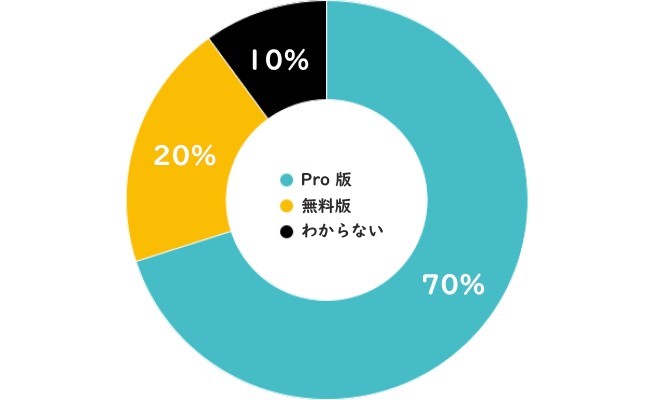
最初からブログで稼ぐつもりなら収益化のしやすいはてなブログ Pro がおすすめです。
でも、日記を書く・お試し程度であれば、ぶっちゃけはてなブログ無料版でも充分。
※ 今ならはてなブログ 40%OFF で独自ドメイン 1 年間無料キャンペーン中。
GA4 のメリットとは?
Google Analytics 4 のメリットとは?と疑問に思う方もいるでしょう。
というわけで、上記の質問についていろいろと詳しくまとめました。
Q. GA4 のメリットとは?
・ウェブサイト訪問者の利用状況がリアルタイムで分かる
・ウェブサイト訪問者がどう流通してきたのか分かる
・ウェブサイト訪問者の属性が分かる
・ウェブサイト訪問者の行動が分かる
・ウェブサイトの PV 数が分かる
Google Analytics 4 のメリットは上記のとおりです。
また、新機能の機械学習でユーザーの将来の行動が予測できるようになったという点もメリットといえるでしょう。
最後に
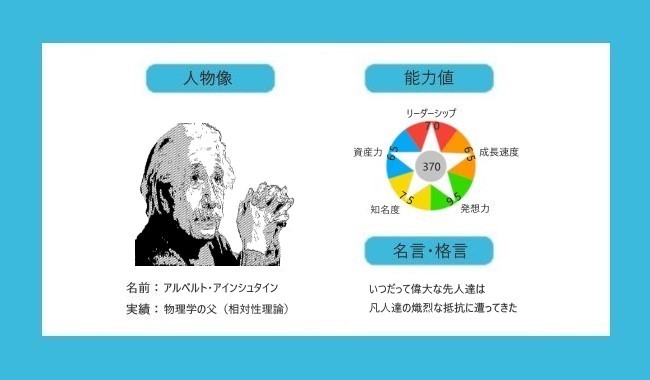
最後に、当サイトからのお願いが一つだけあって聞いてもらえると嬉しいです。
Q. 当サイトからのお願いとは?

| YouTube | ユーチューブチャンネルにチャンネル登録する |
| ツイッターアカウントをフォローする | |
| Ouen | 投げ銭・プレゼントを贈る |
当サイトがすこしでも役に立った・学べたと思った方は応援をよろしくお願いします。
ということで、今回は以上となります。ご視聴ありがとうございました。





